キーボードショートカットまたは標準で含まれている「スクリーンショット」アプリで撮れます。
確認した環境
macOS Monterey バージョン 12.2.1
キーボードショートカット
以下の操作で、スクリーンショットのファイルがディスクトップに保存されます。
| 撮りたいもの | キーボードショートカット |
|---|---|
| 画面全体 | Shift + Command + 3 |
| 選択した範囲 | Shift + Command + 4 の後、撮りたい範囲をドラッグ |
| ウインドウ または メニュー | Shift + Command + 4 、スペースキーの後、 撮りたいウインドウまたはメニューの上に マウスカーソルを置いてクリック |
| 「スクリーンショット」アプリを開く | Shift + Command + 5 |
| Touch Bar | Shift + Command + 6 |
ウインドウやメニューの影を除くには
「Option」キーを押しながら撮ることで、ウインドウやメニューの影を無くせます。
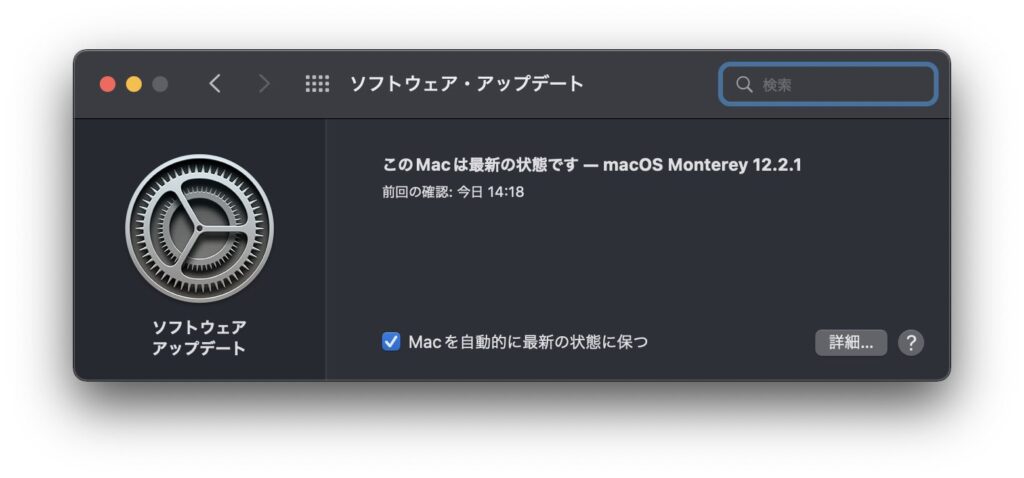
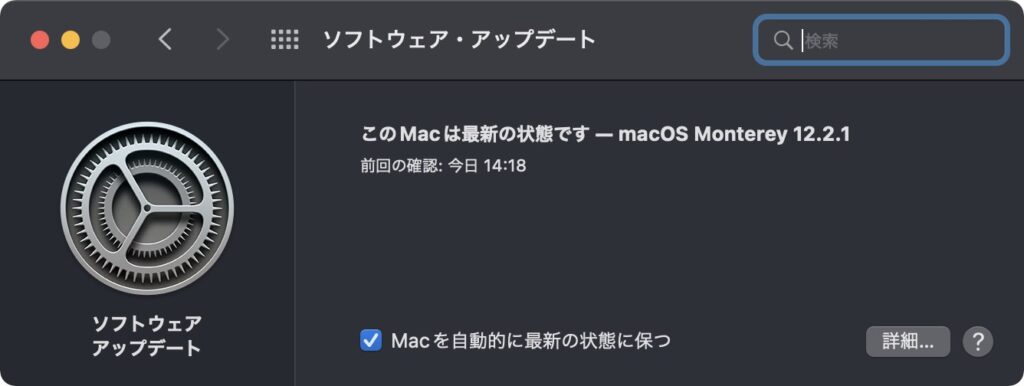
ターミナルからコマンドを実行することで「Option」キーを押さなくても、常に影なしにできます。
defaults write com.apple.screencapture disable-shadow -boolean true
killall SystemUIServer戻すには次のコマンドを実行します。
defaults delete com.apple.screencapture disable-shadow
killall SystemUIServerスクリーンショットの保存先を変更するには
ディスクトップではなく、別の場所に保存されるようにするには「スクリーンショット」アプリの「オプション」で設定します。
「スクリーンショット」アプリを起動するには Shift + Command + 5 キーです。

「オプション」メニューの先頭にある「保存先」で指定すれば OK です。
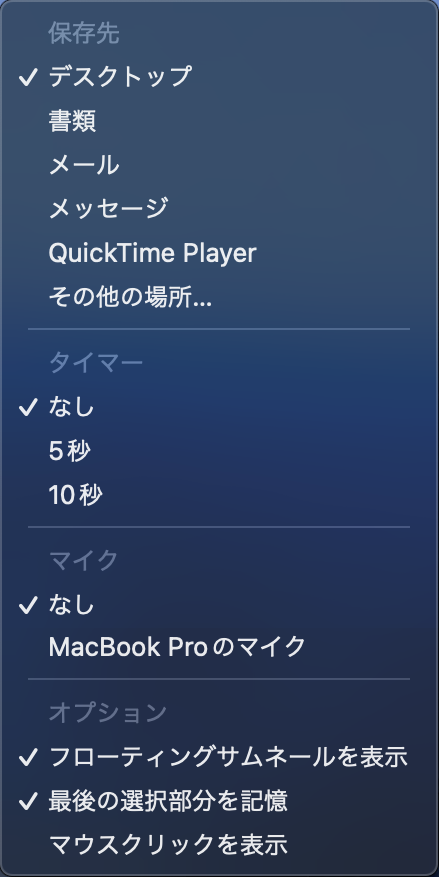
アプリの方では、スクリーンの動画も撮れるようですが、また別のお話ということで。。



コメント